Η σύνδεση σε ένα δίκτυο WiFi είναι ένα από τατα πιο εύκολα πράγματα στα Windows 10, εάν έχετε τον κωδικό πρόσβασης για το δίκτυο στο οποίο θέλετε να συνδεθείτε. Δεν χρειάζεστε καν οδηγούς δικτύου ιδιωτών για να κάνετε αυτή τη δουλειά. Μια νέα εγκατάσταση των Windows 10 μπορεί να σας συνδέσει σε ένα δίκτυο WiFi ενώ το έχετε ακόμα ρυθμίσει. Τούτου λεχθέντος, τα προβλήματα με τη σύνδεση σε ένα δίκτυο WiFi δεν είναι ανήκουστο. Εάν λαμβάνετε το μήνυμα λάθους 'WiFi δεν έχει έγκυρη διαμόρφωση IP' στα Windows 10, μπορείτε να το διορθώσετε.
Βασικοί έλεγχοι
Δοκιμάστε μερικά βασικά πράγματα πριν δοκιμάσετε τις παρακάτω διορθώσεις.
- Επανεκκινήστε το σύστημά σας. Διορθώνει περισσότερα πράγματα από όσα μπορούμε να καταγράψουμε και αξίζει πάντα μια δοκιμή.
- Επαναφέρετε το δρομολογητή σας.
- Εάν εκτελείτε μια εφαρμογή που αλλάζει τις ρυθμίσεις του διαδικτύου σας ή μεταφέρει εκ νέου την επισκεψιμότητα δικτύου σας π.χ. ένα VPN, απενεργοποιήστε το και, στη συνέχεια, δοκιμάστε να συνδεθείτε στο σύστημά σας.
Εάν τα παραπάνω δεν σας κάνουν τίποτα για σας, προχωρήστε στις ακόλουθες επιδιορθώσεις.
Ξεχάστε το δίκτυο WiFi
Ανοίξτε την εφαρμογή "Ρυθμίσεις" και μεταβείτε στο Δίκτυο και στοΟμάδα ρυθμίσεων Internet. Επιλέξτε την καρτέλα Wi-Fi και κάντε κλικ στην επιλογή Διαχείριση γνωστών δικτύων. Επιλέξτε το δίκτυο στο οποίο προσπαθείτε να συνδεθείτε και κάντε κλικ στο κουμπί Ξεχάστε. Δοκιμάστε να συνδεθείτε ξανά.

Επαναφορά του TCP / IP
Για να επαναφέρετε το TCP / IP πρέπει να εκτελέσετε μερικές εντολές στη γραμμή εντολών. Ανοίξτε τη Γραμμή εντολών με δικαιώματα διαχειριστή και εκτελέστε τις ακόλουθες εντολές, μία προς μία.
netsh winsock reset
netsh int ip reset
Κάντε επανεκκίνηση του υπολογιστή σας και, στη συνέχεια, δοκιμάστε να συνδεθείτε στο δίκτυο WiFi.
Ελέγξτε για ενημερώσεις προγραμμάτων οδήγησης
Ελέγξτε αν το πρόγραμμα οδήγησης WiFi ήταν πρόσφαταΕΠΙΚΑΙΡΟΠΟΙΗΜΕΝΟ. Εάν έχει, δοκιμάστε να το επαναφέρετε σε μια παλαιότερη έκδοση. Η νέα έκδοση μπορεί να είναι η αιτία του προβλήματος. Εάν το πρόγραμμα οδήγησης δεν έχει ενημερωθεί, ελέγξτε αν υπάρχει διαθέσιμη ενημέρωση. Είναι πιθανό να εγκαταστήσατε μια ενημερωμένη έκδοση λειτουργικού συστήματος που απαιτεί ένα νέο πρόγραμμα οδήγησης που δεν έχει εγκατασταθεί ακόμα.
Εάν κανένα από τα παραπάνω έργα, ή δεν ισχύει,πρέπει να απεγκαταστήσετε και να επανεγκαταστήσετε το πρόγραμμα οδήγησης για τον προσαρμογέα δικτύου. Ανοίξτε τη Διαχείριση Συσκευών και αναζητήστε τον προσαρμογέα δικτύου. Κάντε δεξί κλικ και επιλέξτε την επιλογή Κατάργηση εγκατάστασης συσκευής. Επανεκκινήστε το σύστημά σας και τα προγράμματα οδήγησης θα εγκατασταθούν ξανά αυτόματα.
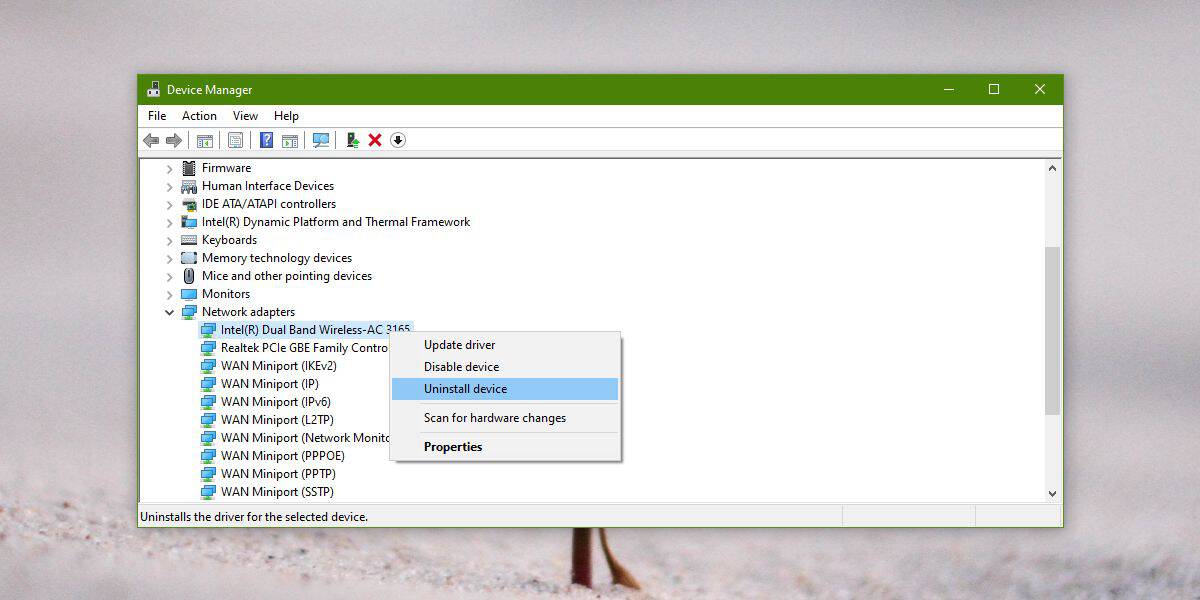
Ανανέωση διεύθυνσης IP
Δοκιμάστε να ανανεώσετε τη διεύθυνση IP σας. Ανοίξτε τη Γραμμή εντολών και εκτελέστε τις ακόλουθες δύο εντολές, μία προς μία.
ipconfig /release ipconfig /renew
Για καλό μέτρο, επανεκκινήστε το σύστημά σας.
Flush DNS cache
Αυτό είναι ένα κομμάτι μιας μακρινής λήψης αλλά η έξαψη της μνήμης cache DNS μπορεί να βοηθήσει. Ανοίξτε τη Γραμμή εντολών με δικαιώματα διαχειριστή και εκτελέστε την ακόλουθη εντολή.
ipconfig /flushdns
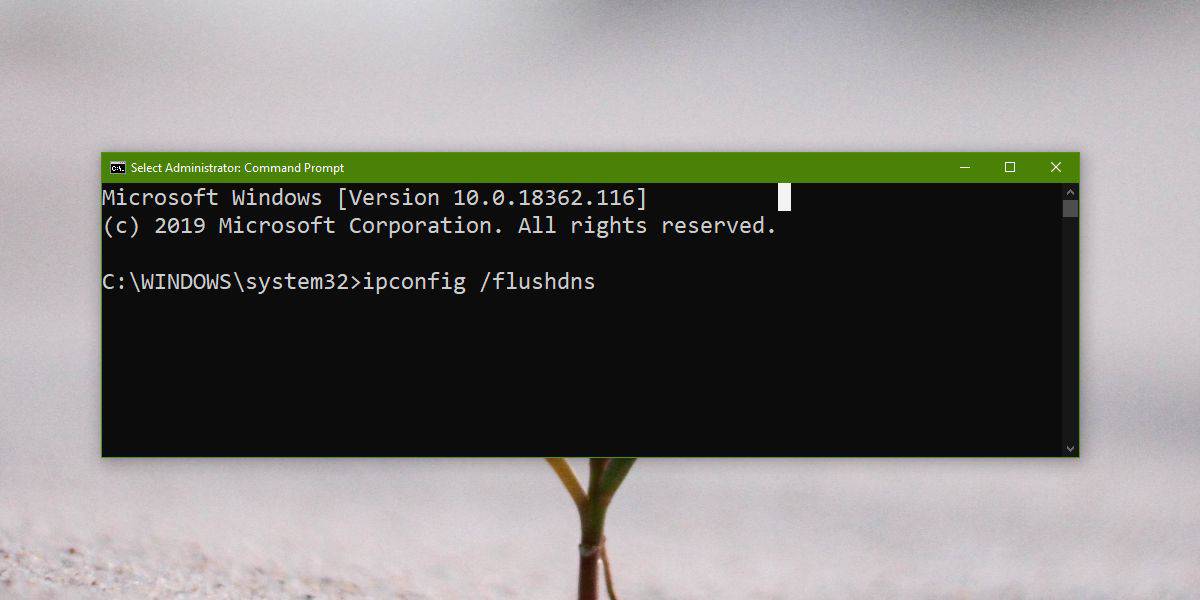
Εάν όλα τα άλλα αποτύχουν
Είναι πιθανό ότι το πρόβλημα δεν είναι με το δικό σαςΣύστημα. Ο δρομολογητής σας μπορεί να έχει προβλήματα και πρέπει να διερευνηθούν. Ελέγξτε εάν άλλα συστήματα μπορούν να συνδεθούν στο δίκτυο. Το υλικολογισμικό του δρομολογητή ενδέχεται να χρειαστεί να ενημερωθεί ή ίσως να αλλάξουν οι ρυθμίσεις του. Ένα πράγμα που μπορείτε να δοκιμάσετε είναι να αλλάξετε τον αριθμό των χρηστών του DHCP. Αυτή είναι μια ρύθμιση δρομολογητή και ο πίνακας διαχειριστή για τους δρομολογητές διαφέρει, οπότε αναζητήστε πώς να το κάνετε για το δρομολογητή σας.













Σχόλια